Cómo Crear un Índice Automático en Microsoft Word
hace 6 meses
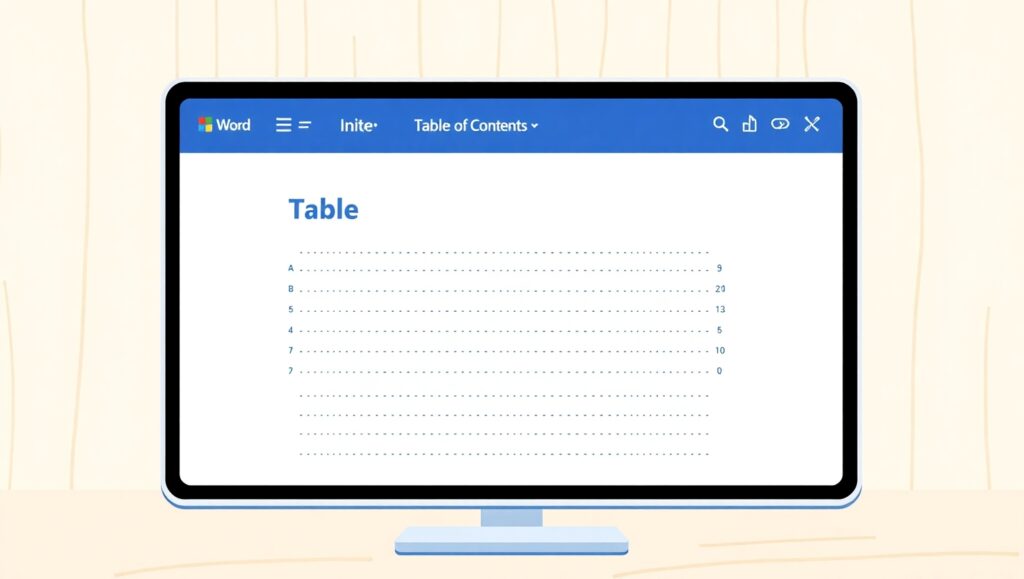
Fuente: SMARTpro Academy
Crear un índice o tabla de contenido en Microsoft Word es un proceso sencillo que te permitirá navegar fácilmente por documentos extensos. En esta oportunidad, te guiaremos paso a paso para crear un índice automático en Word, que se ajustará automáticamente a medida que modifiques tu documento.
Paso 1: Marcar Títulos y Subtítulos
El primer paso es indicar a Word cuáles son los títulos y subtítulos de tu documento. Para ello, sigue estos pasos:
- Selecciona el texto del título.
- Ve a la pestaña "Inicio" y haz clic en el menú desplegable "Estilos".
- Selecciona "Título 1" para los títulos principales.
- Para subtítulos, selecciona "Título 2".
Word también admite niveles adicionales de subtítulos (Título 3, Título 4, etc.).
Paso 2: Insertar Tabla de Contenidos
Una vez que hayas marcado tus títulos y subtítulos, puedes insertar la tabla de contenidos:
- Ve a la pestaña "Referencias".
- Haz clic en "Tabla de contenidos" y selecciona el estilo que desees.
- La tabla de contenidos se insertará en tu documento.
Paso 3: Actualizar un Índice en Word
A medida que modifiques tu documento, los números de página en la tabla de contenidos pueden cambiar. Para actualizarla automáticamente:
- Haz clic derecho en la tabla de contenidos.
- Selecciona "Actualizar campo".
- Selecciona "Actualizar toda la tabla".
- Haz clic en "Aceptar".
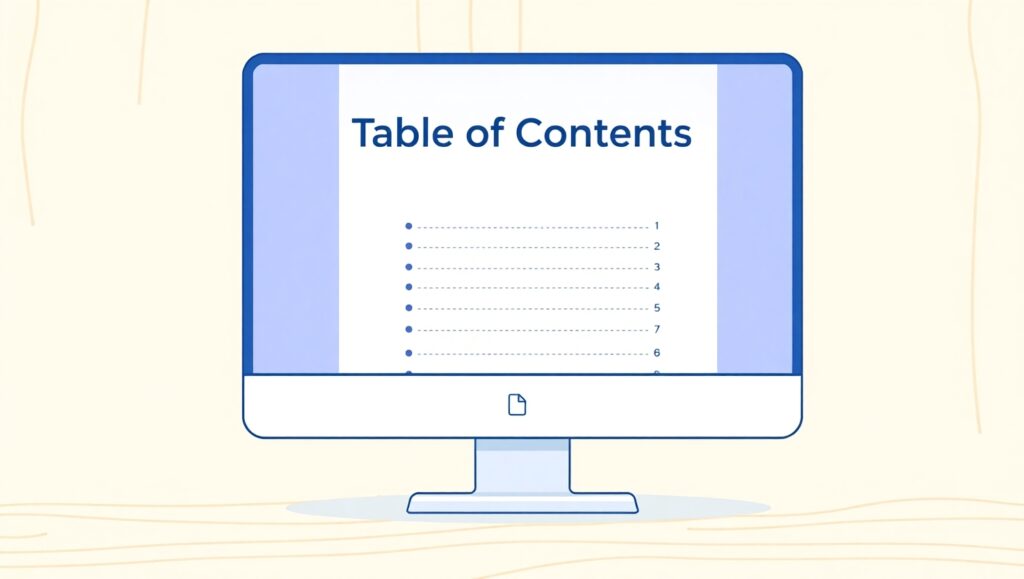
Características Adicionales
Además de las funciones básicas, Word ofrece opciones avanzadas para personalizar tu índice:
- Tabla de contenidos personalizada: Puedes crear una tabla de contenidos personalizada que incluya niveles específicos de subtítulos.
- Navegación rápida: Mantén presionada la tecla "Control" y haz clic en un elemento de la tabla de contenidos para saltar directamente a esa sección.
- Hipervínculos: Los elementos de la tabla de contenidos pueden vincularse a las secciones correspondientes, lo que facilita la navegación.
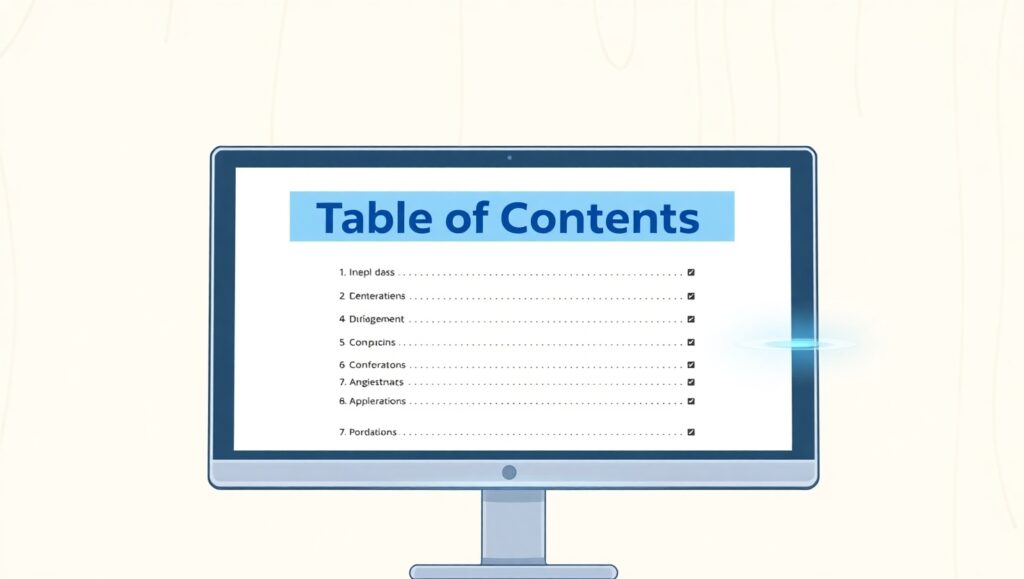
Conclusión
Crear un índice automático en Microsoft Word es una forma eficaz de organizar y navegar documentos extensos. Al seguir los pasos descritos en este artículo, puedes crear y mantener fácilmente tablas de contenidos actualizadas que mejoran la legibilidad y la facilidad de uso de tus documentos.
Beneficios de Usar un Índice Automático
- Navegación rápida y sencilla
- Organización mejorada del documento
- Actualizaciones automáticas para mantener la precisión
- Interfaz fácil de usar para una creación sin complicaciones
Consejos Adicionales
- Usa títulos y subtítulos descriptivos para mejorar la navegación.
- Mantén la consistencia en el uso de estilos para garantizar una apariencia uniforme.
- Considera utilizar una tabla de contenidos personalizada para documentos con estructuras complejas.
- Utiliza la función de actualización para mantener tu índice siempre actualizado.
Al aprovechar las potentes funciones de Microsoft Word, puedes crear tablas de contenidos automáticas que mejorarán significativamente la experiencia de lectura y organización de tus documentos.
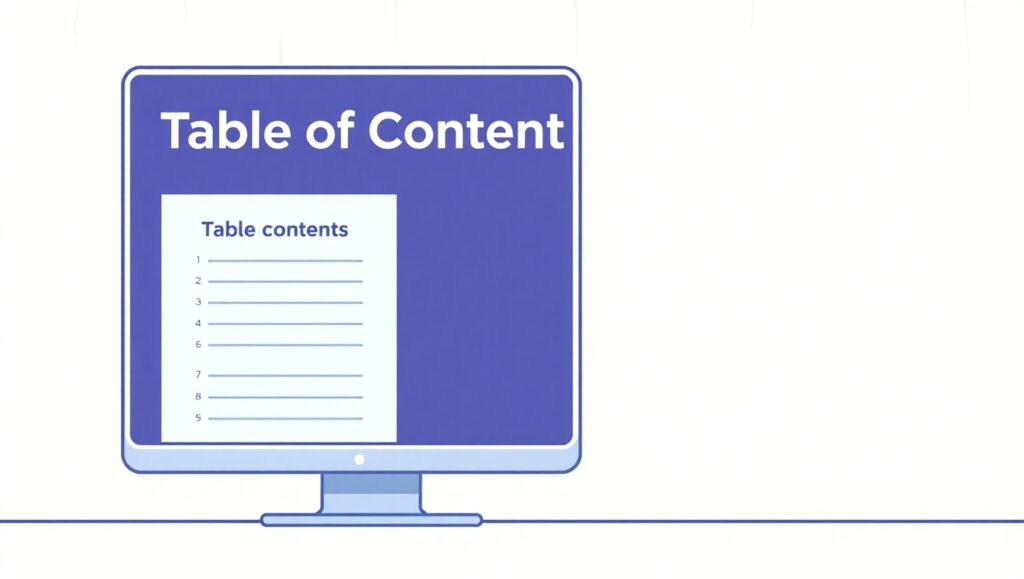
Preguntas frecuentes
¿Cómo hacer un índice en Word automático?
Para crear un índice automático en Word, sigue estos pasos:
- Asegúrate de que los títulos y subtítulos de tu documento estén formateados con los estilos de título (Título 1, Título 2, etc.).
- Coloca el cursor donde deseas insertar el índice.
- Ve a la pestaña "Referencias" y selecciona "Tabla de contenidos".
- Elige un estilo de índice de la lista desplegable.
- Word generará automáticamente el índice basado en los estilos de título aplicados.
¿Cómo hacer un índice en Word en el celular?
Crear un índice en Word desde el celular puede ser limitado debido a la interfaz reducida. Sin embargo, puedes seguir estos pasos:
- Asegúrate de que los títulos y subtítulos estén correctamente formateados.
- Abre el documento en la aplicación de Word en tu celular.
- Desplázate a la sección donde deseas insertar el índice.
- Toca el ícono de menú y selecciona "Insertar".
- Elige "Tabla de contenidos" y selecciona el estilo deseado.
- Para completar el índice, es posible que necesites abrir el documento en una PC o Mac y seguir los pasos mencionados anteriormente.
¿Cómo hacer un índice automático y vinculado en Word?
Para crear un índice automático y vinculado en Word:
- Formatea los títulos y subtítulos con los estilos de título adecuados.
- Coloca el cursor donde deseas insertar el índice.
- Ve a la pestaña "Referencias" y selecciona "Tabla de contenidos".
- Elige un estilo de índice que incluya hipervínculos.
- Word generará el índice con enlaces que permiten navegar directamente a cada sección al hacer clic en ellos.
¿Índice para copiar y pegar en Word?
Si necesitas un índice para copiar y pegar en Word, puedes seguir estos pasos:
- Crea un documento nuevo o utiliza uno existente.
- Formatea los títulos y subtítulos con los estilos de título.
- Genera el índice automático siguiendo los pasos mencionados anteriormente.
- Copia el índice generado.
- Pega el índice en el documento deseado.
- Asegúrate de actualizar el índice si realizas cambios en el documento.
¿Cómo hacer un índice de un trabajo?
Para hacer un índice de un trabajo en Word:
- Asegúrate de que todos los títulos y subtítulos estén correctamente formateados con los estilos de título.
- Coloca el cursor al inicio del documento donde deseas insertar el índice.
- Ve a la pestaña "Referencias" y selecciona "Tabla de contenidos".
- Elige un estilo de índice adecuado para tu trabajo.
- Word generará automáticamente el índice basado en los estilos de título aplicados.
¿Cómo hacer un índice en Documentos de Google?
Para crear un índice en Google Docs:
- Asegúrate de que los títulos y subtítulos estén correctamente formateados.
- Coloca el cursor donde deseas insertar el índice.
- Ve a "Insertar" en el menú superior.
- Selecciona "Tabla de contenidos".
- Google Docs generará automáticamente el índice con enlaces que permiten navegar directamente a cada sección.
¿Cómo hacer un índice en Word 2025?
Para crear un índice en Word 2024:
- Formatea los títulos y subtítulos con los estilos de título adecuados.
- Coloca el cursor donde deseas insertar el índice.
- Ve a la pestaña "Referencias" y selecciona "Tabla de contenidos".
- Elige un estilo de índice de la lista desplegable.
- Word 2024 generará automáticamente el índice basado en los estilos de título aplicados.
¿Cómo hacer un índice en Word con títulos y subtítulos?
Para crear un índice en Word utilizando títulos y subtítulos:
- Aplica los estilos de título (Título 1, Título 2, etc.) a los títulos y subtítulos de tu documento.
- Coloca el cursor donde deseas insertar el índice.
- Ve a la pestaña "Referencias" y selecciona "Tabla de contenidos".
- Elige un estilo de índice de la lista desplegable.
- Word generará automáticamente el índice basado en los estilos de título aplicados
Si quieres conocer otros artículos parecidos a Cómo Crear un Índice Automático en Microsoft Word puedes visitar la categoría Educacion.
Deja una respuesta


Recomendaciones pensadas para ti: